1.背景
Salesforceで送受信したメールログの確認方法を記載します。
メールログを出してみたけどどうやって見ればよいのかいまいちわからない場合に見れればと思います。
2.メールログの出力方法
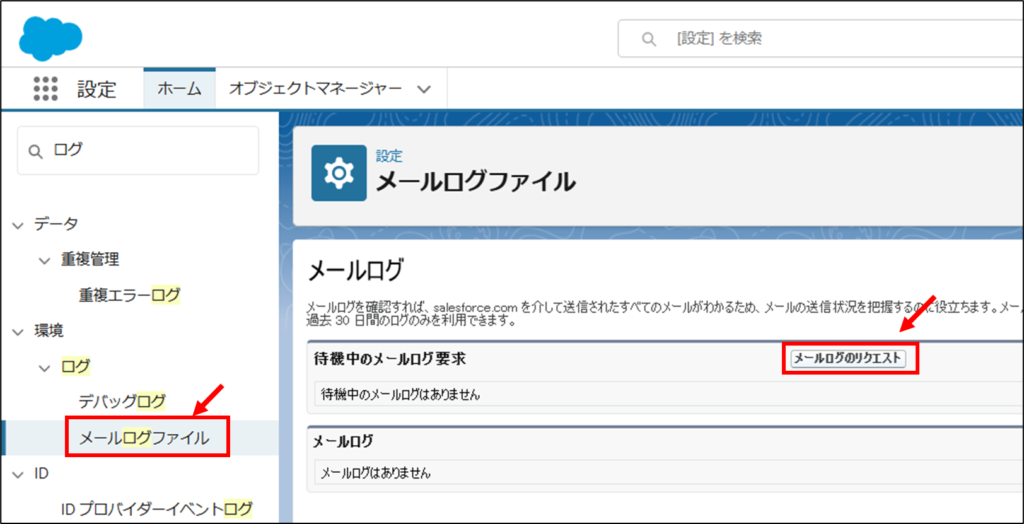
設定画面から[メールログファイル]を選択してメールログ画面を開き、[メールログのリクエスト]を押下する。
出力するメールログの条件(送信のみ、対象アドレスなど)を入力して保存すれば完了です。
以下の画像のようにメールログのリストに表示されれば、メールログの確認が可能になります。
[ダウンロード]を押下して、ローカルPCにメールログを落としてください。
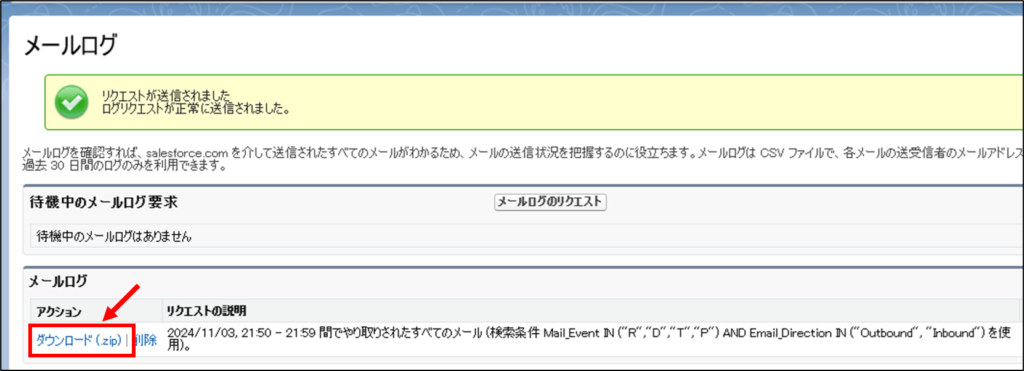
3.メールログのカラムの項目と内容について
主に確認するものについて記載します。
・日付/時間:メールを送受信した時間です。+9時間で日本時間になります。
・メールイベント:送受信などのメールの内容が確認できます。
R:受信成功
D:送信成功
T:一時的な障害
P:永続的な障害
Salesforceではメール送信に失敗した場合24時間メール送信がリトライされますが、リトライに失敗する度にメールイベントTのレコードがメールログに出力されます。24時間リトライしても送信ができない場合はメールイベントがPとなり、それ以降は自動でリトライはされません。
・ユーザ ID:メールを送信したユーザの Salesforce IDが格納されます。この情報から操作ユーザーが特定できます。
・メッセージ ID ヘッダー:IDヘッダーです。受信側でヘッダーを確認してメールの特定をする場合にはこちらを使用すると特定しやすいです。
・再試行回数:送信が失敗した場合はメールイベントがTとなり、この試行回数がインクリメントされていきます。
・DKIM 成功:DKIMの認証の成否が記載されます。成功している場合はTRUEです。
また、Salesforceを使用して1件のメールを送信した場合でも2件のメールログが出力されて見えることがあると思います。
これはメールログはSalesforceのメールサーバのログを出力しており、
1件のメールを送る際にSalesforceのメールサーバでそのメールを受信(①)し、
宛先のメールサーバに送信(②)するため2行目のメールログが出力されたということになります。
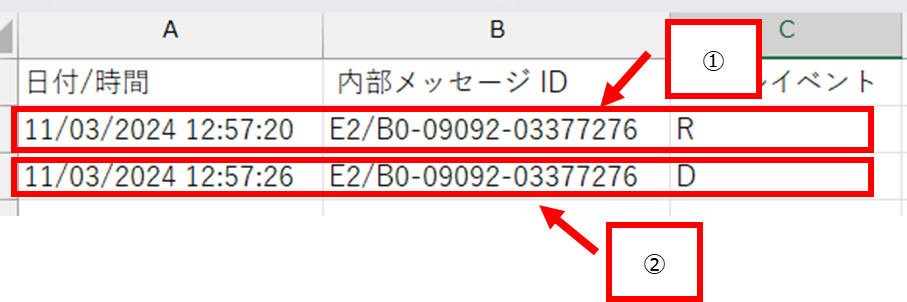
上記のメールログだと、Salesforceのメールサーバにメールが届いてから宛先に送信されるまで、6秒間はSalesforceのメールサーバで止まっていたということになります。
4.最後に
基礎的な内容のみとなりますが、メールログに2行出力される理由が知りたい人に向けて記載しました。